Как с карты памяти стирать файлы
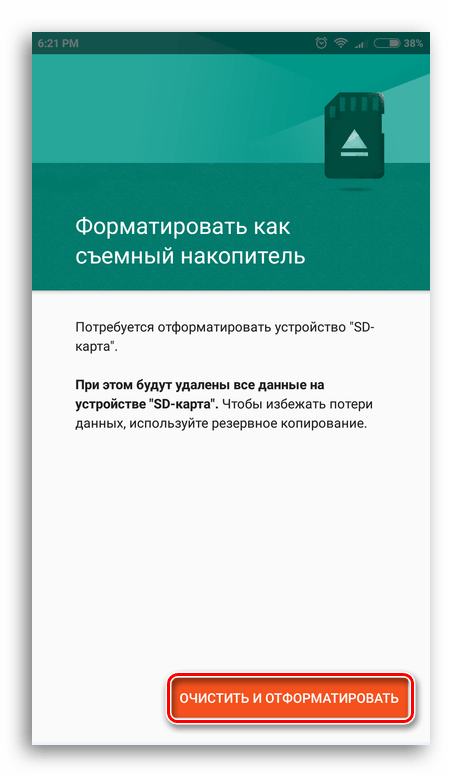
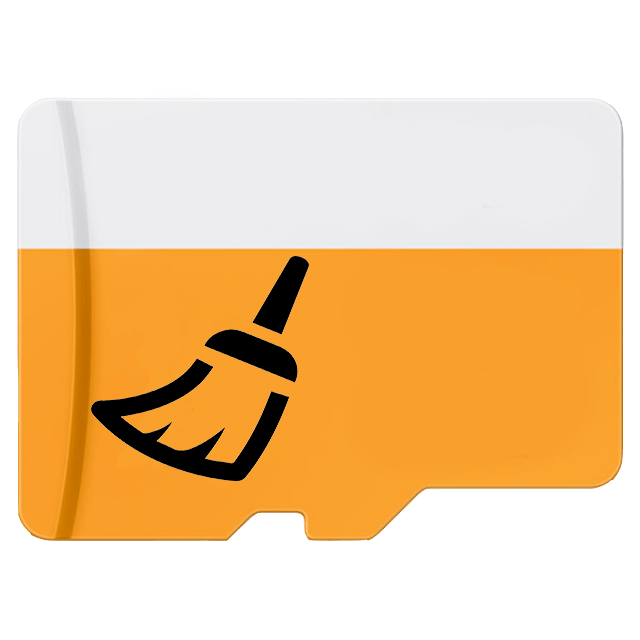
Карты памяти часто используются в качестве дополнительного накопителя в навигаторах, смартфонах, планшетах и прочих устройствах, оснащённых соответствующим слотом. И как почти любое устройство, используемое для хранения данных пользователя, такой накопитель имеет свойство заполняться. Современные игры, фотографии высокого качества, музыка могут занимать множество гигабайт на накопителе. В этой статье мы расскажем вам, как можно уничтожить ненужную информацию на СД карте в ОС Android и Windows при помощи специальных программ и штатных средств.
Очистка карты памяти на Android
Для очистки всего накопителя от информации необходимо его отформатировать. Этот программный процесс позволит быстро удалить все файлы с карты памяти, благодаря чему не придётся стирать каждый файл по отдельности. Ниже мы рассмотрим два способа очистки, которые подойдут для ОС Андроид — при помощи штатных средств и одной сторонней программы. Приступим!
Читайте также: Руководство на случай, когда не форматируется карта памяти
Способ 1: SD Card Cleaner
Основным предназначением приложения SD Card Cleaner является очистка системы Андроид от ненужных файлов и прочего мусора. Программа самостоятельно находит и сортирует все файлы на карте памяти по категориям, которые вы можете удалить. Ещё она показывает заполненность накопителя определёнными категориями файлов в процентах — это поможет вам понять не только то, что на карте мало места, но и сколько каждый тип медиа занимает пространства.
Скачать SD Card Cleaner из Play Market
- Устанавливаем эту программу из Play Market и запускаем. Нас встретит меню со всеми накопителями, которые находятся в девайсе (как правило, это встроенный и внешний, то есть карта памяти). Выбираем «External» и нажимаем «Start».
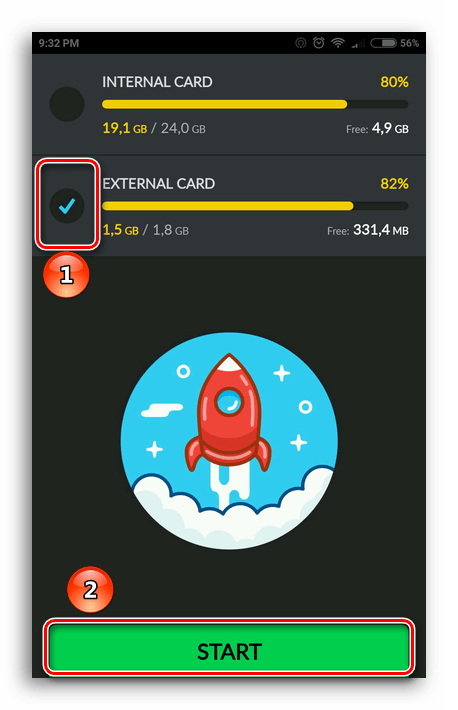
- После того как приложение проверит нашу СД карту, появится окно со сведениями о её содержимом. Файлы будут разделены по категориям. Также будет два отдельных списка — пустых папок и дубликатов. Выбираем нужный тип данных и нажимаем по его названию в этом меню. Например, это могут быть «Video Files». Помните, что после перехода в одну категорию, можно посетить и другие, чтобы удалить ненужные файлы.

- Выбираем файлы, которые мы хотим стереть, затем нажимаем на копку «Delete».
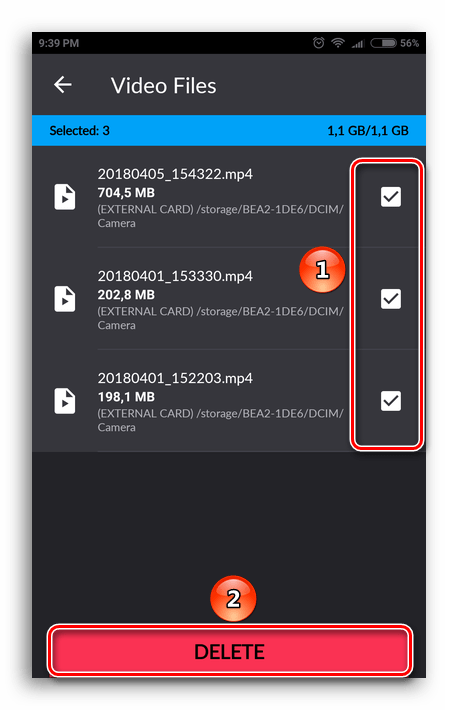
- Предоставляем доступ к хранилищу данных на смартфоне, нажав «ОК» во всплывающем окне.
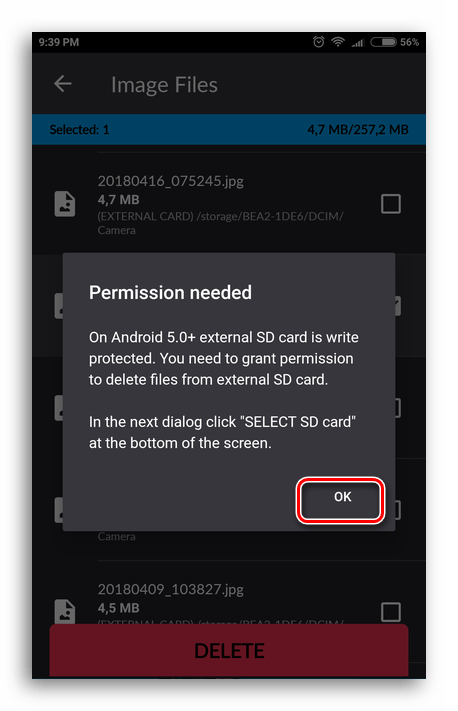
- Подтверждаем решение удалить файлы, нажав на «Yes», и таким образом удаляем различные файлы.
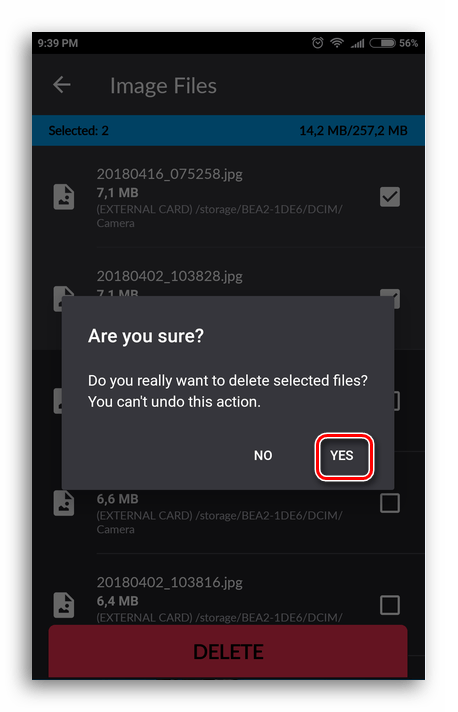
Способ 2: Встроенные средства Android
Удалить файлы можно и при помощи стандартных средств самой популярной мобильной операционной системы.
Обратите внимание, что в зависимости от оболочки и версии Андроид на вашем телефоне, интерфейс может отличаться. Тем не менее порядок действий остаётся актуальным для всех версий Android.
- Заходим в «Настройки». Необходимый для перехода в этот раздел ярлык выглядит как шестерёнка и может находиться на рабочем столе, в панели всех программ или в меню уведомлений (небольшая кнопка аналогичного вида).
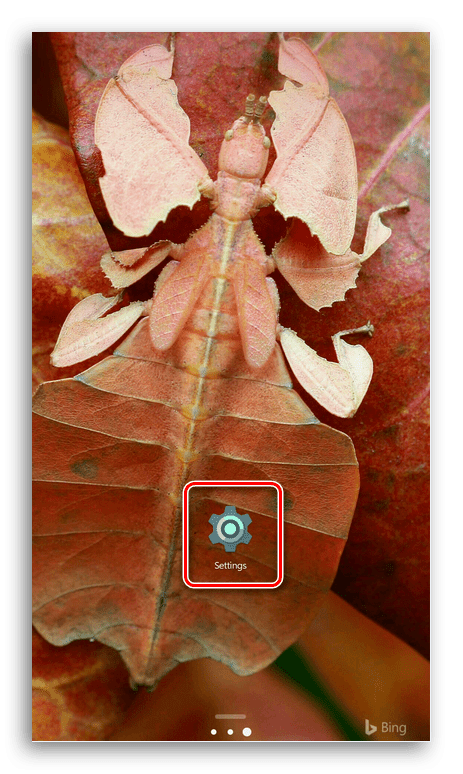
- Находим пункт «Память» (или «Хранилище») и нажимаем по нему.
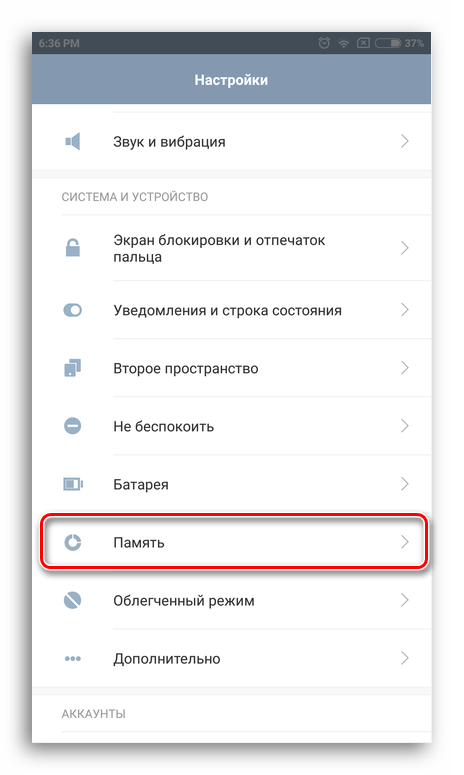
- В этой вкладке кликаем по опции «Очистить SD-карту». Убеждаемся, что важные данные не будут утеряны и все необходимые документы сохранены на другой накопитель.
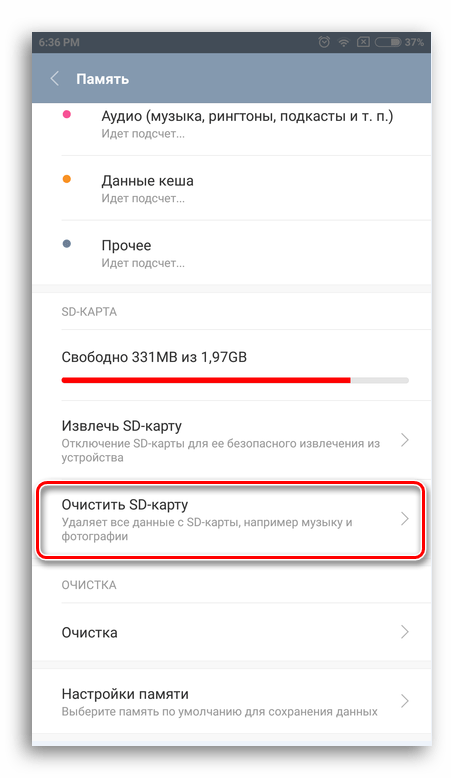
- Подтверждаем намерения.
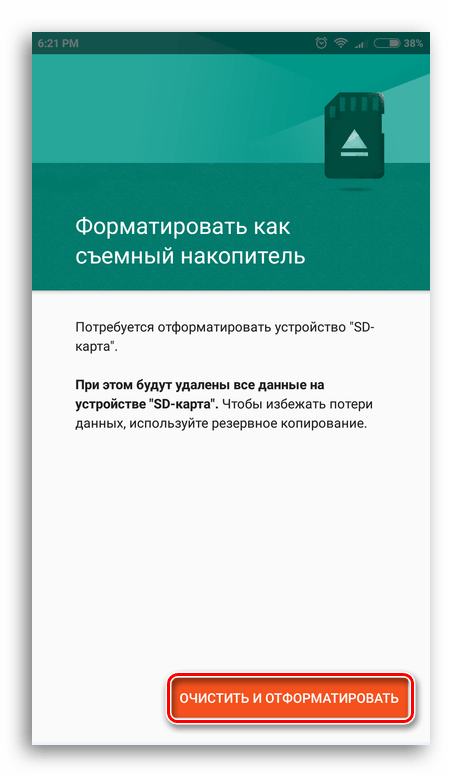
- Появится индикатор прогресса форматирования.
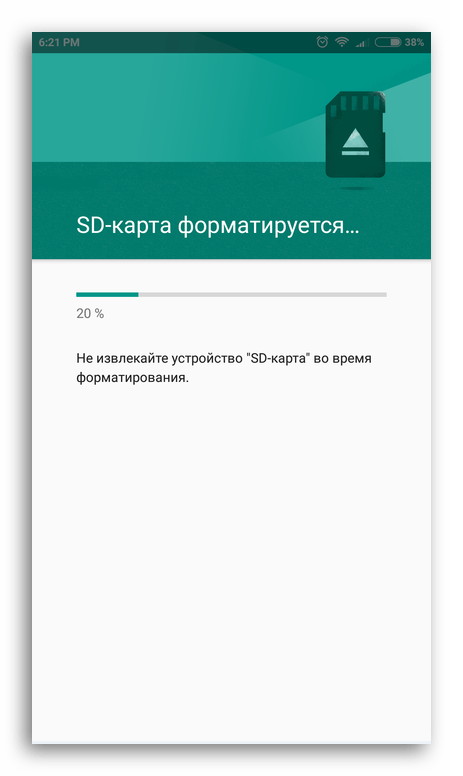
- Спустя небольшой промежуток времени карта памяти будет очищена и готова к использованию. Нажимаем «Готово».
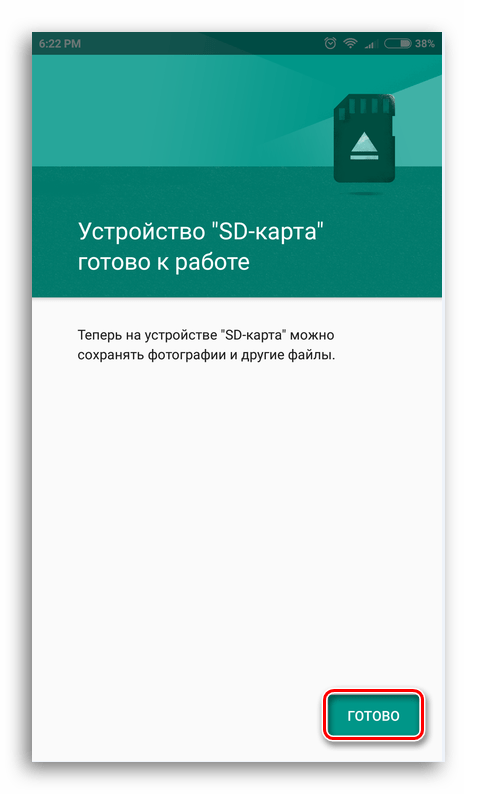
Очистка карты памяти в Windows
Произвести очистку карты памяти в Windows можно двумя способами: встроенными средствами и с помощью одной из множества сторонних программ. Далее будут представлены методы форматирования накопителя в .Виндовс.
Способ 1: HP USB Disk Storage Format Tool
HP USB Disk Storage Format Tool — мощная утилита для очистки внешних накопителей. Она содержит в себе множество функций, и некоторые из них пригодятся нам для очистки карты памяти.
- Запускаем программу и выбираем нужное устройство. Если у нас в планах использовать флешку на устройствах с операционной системой Андроид, то выбираем файловую систему «FAT32», если на компьютерах с Виндовс — «NTFS». В поле «Volume Label» можно ввести название, которое будет присвоено устройству после очистки. Чтобы запустить процесс форматирования, нажимаем на кнопку «Format Disk».
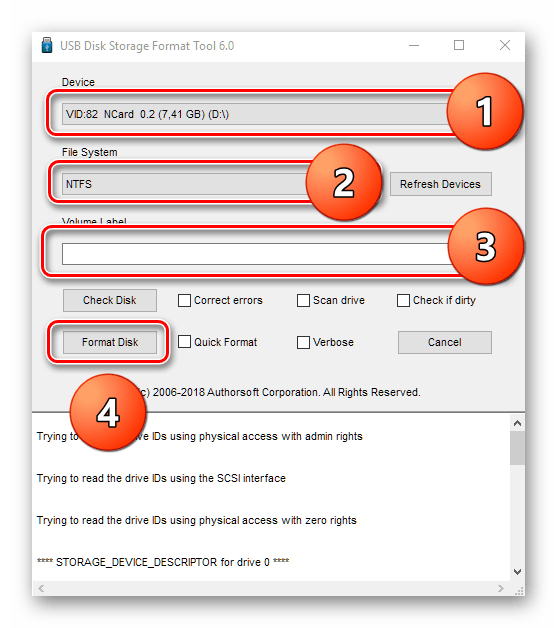
- Если программа успешно завершит работу, то в нижней части её окна, где находятся поле для вывода информации, должна быть строка «Format Disk: Finished OK». Выходим из HP USB Disk Storage Format Tool и продолжаем пользоваться картой памяти как ни в чём не бывало.
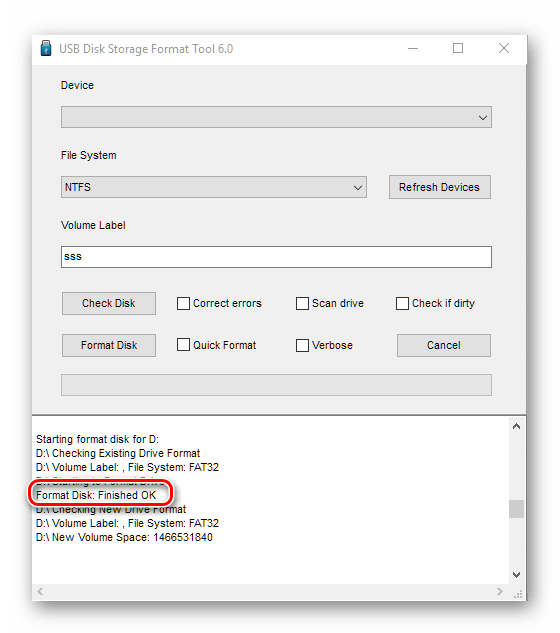
Способ 2: Форматирование при помощи штатных средств Windows
Стандартное средство для разметки дискового пространства со своими задачами справляется ничуть не хуже сторонних программ, правда, функциональных возможностей содержит в себе поменьше. Но для быстрой очистки его тоже будет вполне достаточно.
- Заходим в «Проводник» и нажимаем правой кнопкой мыши по иконке устройства, которое будем очищать от данных. В выпадающем списке выбираем опцию «Форматировать…».
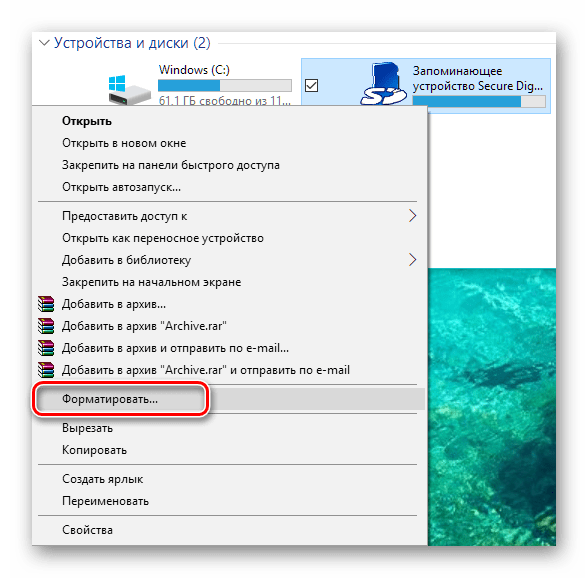
- Повторяем второй шаг из метода «HP USB Disk Storage Format Tool» (все кнопки и поля означают одно и тоже, только в методе выше программа на английском, а тут используется локализованная Windows).
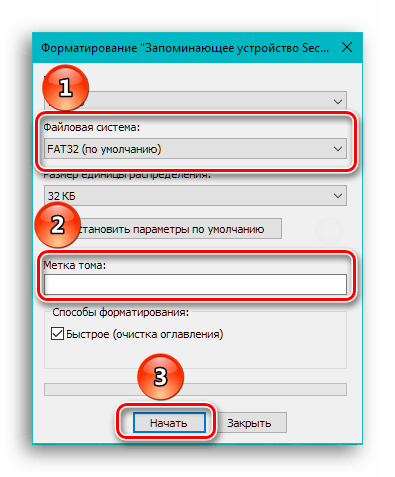
- Дожидаемся появления уведомления о завершении форматирования и теперь можем пользоваться накопителем.
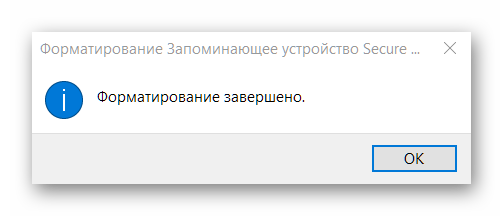
Заключение
В этом материале мы рассмотрели SD Card Cleaner для Андроид и HP USB Disk Format Tool для Виндовс. Также были упомянуты штатные средства обеих ОС, которые позволяют очистить карту памяти, как и рассмотренные нами программы. Единственное отличие в том, что встроенные в операционные системы средства форматирования предоставляют возможность только очистить накопитель, плюс в Виндовс можно дать имя очищенному тому и указать, какая файловая система будет к нему применена. В то время как сторонние программы обладают чуть более широким функционалом, который может и не относиться непосредственно к очистке карты памяти. Надеемся, эта статья помогла вам в решении проблемы.
Мы рады, что смогли помочь Вам в решении проблемы.
Опишите, что у вас не получилось.
Наши специалисты постараются ответить максимально быстро.Помогла ли вам эта статья?
ДА НЕТ
- Заходим в «Настройки». Необходимый для перехода в этот раздел ярлык выглядит как шестерёнка и может находиться на рабочем столе, в панели всех программ или в меню уведомлений (небольшая кнопка аналогичного вида).
Поделиться статьей в социальных сетях:
Еще статьи по данной теме:
Источник
SD-карта, как и любое другое накопительное устройство, может выйти из строя совершенно внезапно, тем самым подведя своего пользователя в самый неожиданный момент. Разумеется, данные на ней зачастую имеют куда большую ценность, чем кажется на первый взгляд. Это могут быть дорогие нам фотографии с близкими людьми, личные заметки или просто любимая музыка. Вне зависимости от типа пропавших файлов, большинство пользователей всегда стремится вернуть утраченное.
Но что может привести к неожиданному сбою накопителя?
Причины повреждения SD-карты:
- Ошибка операционной системы смартфона: Нередко скрытые от глаз пользователей процессы Android могут привести не только к поломке носителя, но и к потере личных файлов.
- Потеря физического соединения: Если во время копирования файлов с ПК на телефон отключить USB-кабель, SD-карта с высокой долей вероятности будет повреждена.
- Устаревшая файловая система: Если вы используете для карты памяти файловую систему FAT (не путать с FAT32), это лишь вопрос времени когда накопитель выйдет из строя.
К счастью, симптомы всех типов повреждений карты весьма схожи и вам не составит труда определить степень работоспособности устройства.
Симптомы повреждения SD-карты:
- Визуальная составляющая: фото и видео-файлы открываются не полностью или не открываются вовсе.
- Техническая составляющая: SD-карта недоступна для чтения/записи и не распознается считывающими устройствами (телефон, компьютер).
- Сигналы операционной системы: Windows информирует пользователя о наличии повреждения карты и предлагает совершить форматирование.
В этой статье мы рассмотрим два эффективных способа ремонта поврежденных SD-карт и метод, который гарантированно поможет вам восстановить любой утраченный файл.
Ремонт поврежденной SD-карты
Форматирование
Самым простым и быстрым способом, который поможет вам вернуть накопитель к полноценному функционированию, является привычное всем форматирование. Чтобы отформатировать SD-карту выполните следующие действия:
1. Откройте Мой компьютер.
2. Щелкните правой кнопкой мыши по диску, который необходимо отформатировать.
3. Восстановите параметры по умолчанию и запустите процесс.
Готово!
Если данный способ не решил вашу проблему, давайте рассмотрим следующий.
Программа SDFormatter
Должно быть, вы задаетесь вопросом: “Мы же совсем недавно рассмотрели вопрос форматирования. Зачем опять к нему возвращаться?” И вы безусловно правы в ситуации, когда речь заходит об обычном форматировании.
SDFormatter — инструмент, разработанный специально для работы с USB-накопителями и SD-картами. Он проводит низкоуровневое форматирование накопителя, при котором поверхность диска размечается на сектора, которые будут использованы в дальнейшем для записи новых служебных данных. При этом, благодаря своей специализации, программа способна с большей вероятностью исправить ряд логических повреждений карт.
Воспользуйтесь приведенной ниже инструкцией, чтобы восстановить поврежденный накопитель:
- Запустите приложение SDFormatter
- Выберите карту, которую необходимо отформатировать
- Укажите тип форматирования
- Запустите процесс, нажав клавишу Format
- Готово!
Если форматирование оказалось бессильно в наших совместных усилиях по восстановлению карты, следует обратить внимание и на “тяжелую артиллерию”.
Утилита CHKDSK
Об этой утилите, пожалуй, слышали почти все пользователи операционной системы Windows, которым хоть раз приходилось работать с разного рода накопителями. На первый взгляд процесс ремонта дисков может показаться сложным, однако вы быстро разберетесь в нюансах. Приступим!
1. Запустите утилиту Выполнить при помощи комбинации клавиш Win + R.
2. Введите команду cmd и нажмите Enter.
3. Введите команду chkdsk g: /f /r, где параметр /f означает исправление ошибок, а /r — исправление поврежденных секторов.
Готово!
Восстановление данных с поврежденной SD-карты
Starus Partition Recovery
Starus Partition Recovery — приложение, разработанное специально для работы с данными в условиях тяжелых повреждений накопителей разных типов. Вы можете восстановить файлы даже с “осыпающегося” жесткого диска или флешки, которая отказывается функционировать спустя десяток попыток совершения успешного ремонта.
Программа Starus Partition Recovery поддерживает все существующие типы файловых систем, что делает ее универсальным способом взаимодействия с дисковым пространством.
Как восстановить утраченные данные?
1. Запустите приложение.
2. Выберите диск, с которым предстоит работать.
3. Укажите тип сканирования. При выборе параметра Полный анализ, будьте готовы к тому, что сканирование может занять до получаса вашего времени. Взамен вы получаете точный результат низкоуровневой проверки устройства, которая благодаря анализу каждого отдельного сектора способна восстановить даже самые старые файлы.
4. Дождитесь завершения сканирования.
5. Выберите файлы, которые необходимо восстановить.
6. Экспортируйте полученный результат.
7. Готово!
Примечание!
Ни при каких условиях не совершайте экспорт данных на диск, с которого вы производите их восстановление. Подобное действие способно привести к перманентной потере всей хранимой информации без возможности дальнейшей работы с ней.
EaseUS Data Recovery Wizard
EaseUS Data Recovery Wizard — популярное приложение, основная задача которого — работа с утраченными данными. Простой и эффективный интерфейс программы сделает процесс восстановления данных не только результативным, но и приятным.
1. Запустите приложение.
2. Выберите диск, с которым необходимо работать и нажмите клавишу Сканирование.
3. Найдите и восстановите нужные файлы. Чтобы запустить окно пред-просмотра, совершите по документу двойной щелчок левой кнопкой мыши.
4. Готово!
Recuva
Recuva — детище британской компании Piriform Limited, является условно бесплатной программой, которая специализируется на восстановлении данных.
1. Запустите приложение.
2. Выберите тип файлов, которые хотите восстановить.
3. Укажите возможное расположение потерянных файлов.
4. Запустите процесс сканирования. При желании вы можете включить режим глубокого сканирования (Deep Scan).
5. Дождитесь завершения операции.
6. Найдите и восстановите нужные файлы.
7. Готово!
Recover My Files
Recover My Files — программа восстановления данных, которая использует принцип “вырезания” файлов из нераспределенных кластеров. Сам процесс базируется вокруг техники интерпретации. Это говорит о том, что программа определенным способом анализирует сектора диска и на основе найденного кода восстанавливает структуру файла.
1. Запустите приложение.
2. Выберите параметр Recover Files и нажмите Next.
3. Выберите диск, с которым предстоит работать.
4. При необходимости выберите дополнительный параметр сканирования. Однако по умолчанию рекомендуем использовать первый вариант.
5. Выберите и восстановите нужные файлы.
6. Готово!
DiskDigger
DiskDigger — программа, предназначенная для восстановления непреднамеренно удаленных файлов с карт памяти и телефонов. Используя свой уникальный алгоритм работы с данными, приложение анализирует структуру данных и возвращает к жизни файлы, которые, как ранее казалось, уже потеряны.
1. Запустите приложение.
2. Выберите физический или логический диск, с которым предстоит работать.
3. Нажмите Далее.
4. Выберите тип сканирования диска. Для максимально точного результата рекомендуем запустить тщательный поиск по всему диску.
5. Дождитесь завершения сканирования. Это может отнять некоторое время.
6. Выберите нужные файлы и восстановите их.
7. Готово!
Главное всегда помнить, что безвыходных ситуаций не существует. Даже если ваш накопитель перестал определяться и вовсе потерял все признаки жизни, не стоит впадать в отчаяние — и накопитель, и данные в большинстве случаев подлежат восстановлению.
Надеемся, статья оказалась для вас полезной и помогла вернуть данные с поврежденной SD карты.
***
Источник: www.starusrecovery.ru
Источник
Rene Yar
Гуру
(2866),
закрыт
1 год назад
Есть Micro-SD карта на 16 ГБ, стояла в телефоне с ОС Андроид. На карте есть различная информация и ее не получается удалить. Я провел эксперимент:
Подключил карту к компьютеру, удалил 3 файла-картинки, отредактировал 1 файл (после этого файл открывался с внесенными изменениями) и записал на карту маленький видеоролик (он воспроизводился). После этого – безопасное извлечение устройства – извлечь. Затем карту вставил и: 3 файла вернулись на место, отредактированный файл вернулся в исходное состояние, а ролик пропал. Пытался форматировать встроенной программой и разными внешними утилитами, результат – невозможно завершить форматирование, а некоторые утилиты даже не начинают процесс, пишут, что карта защищена от записи.
Похоже карте хана, но все же может есть какой выход?
Дополнен 4 года назад
Упд: походу все-таки на уровне железа поломка…
Sham A
Профи
(538)
3 года назад
Проблемма была таже . Нашел выход из ситуации. У меня не форматировались файлы и сама карта микросд.
Но карта открывалась. И файлы переносились на комп. Но, карта не форматировалась писала что нет доступа итд….
Выход:
1)Для начало нужно открыть карту на win 7
2) выбрать 1 файл ( файлы мои были прописаны китайскими иероглифами) -св-во
3) войти во вкладку подробно
4) в самом низу есть надпись (ссылка) “Удаление свойств и личной информации”
5) заходим туда
6) ставим курсор на ” Удалить следущие свойства для этого файла”
7) ставимво всех пунктах галочки и ОК
8) тупо удаляеем файл который нам требуеться, или все файлы чтобы форматнуть micro sd
Sham AПрофи (538)
3 года назад
Изначальнопопробуйте прогой
Hard Disk Low Level Format Tool
Sham AПрофи (538)
3 года назад
кстати, если вначале прога не помогла, то после выше указаных действий попробуйте еще раз ее запустить чтобыы не удалять вручную
Rene YarГуру (2866)
3 года назад
Поздняк, вернули деньги по гарантии, благо, что гарантия пожизненная)) В сервисе тоже пытались, сказали, что бесперспективняк.
эд щер
Просветленный
(22949)
4 года назад
А зайти в свойства карты на вкладку безопасность и тупо выдать себе разрешения не догадался?
Rene YarГуру (2866)
4 года назад
Ты про какую ОС?
эд щер
Просветленный
(22949)
Про комп, куда ты её вставлял.
Rene YarГуру (2866)
4 года назад
Я на компе с правами админа, вкладки “безопасность” там нет. С одними картами можно такие операции провести, а с этой нет. На любом компе не получается.
эд щер
Просветленный
(22949)
Подключи вместе с телефоном, какая проблема?
Или кабеля нет?
ILay GoLdman
Ученик
(169)
3 года назад
Схожая проблема..
Картa SanDisk Ultra64Gb – Возможная причина: использование карты не по назначению – постоянно перезаписывал файлы..
До сих пор не удалось форматнуть.. Сколько не старался)
Кто смог – будьте добры скажите как – буду БлагоДарен:)
Rene YarГуру (2866)
3 года назад
Сдал по гарантии (пожизненная гарантия была) ,сказали восстановлению не подлежит и вернули деньги.
Никита Аксенов
Знаток
(254)
3 года назад
Купи другой адаптер, или если у тебя есть другой, то вставь MicroSD туда и всё будет удаляться
Ermak TokmakУченик (125)
2 года назад
Браво Никита!!! Пробовал всякие способы и советы из Интернета, но все – дохлый номер: файлы не удалялись ни в какую. И только совет – поменять адаптер для micro-SD принес результат. Карта отформатировалась. Спасибо большое. Серёга.
Источник
Анонимный вопрос
29 октября 2018 · 18,9 K
Педагог, музыкант, начинающий путешественник и немножко психолог
Форматирование карты памяти уничтожает все данные. Его можно выполнить прямо на телефоне/планшете/фотоаппарате (в каком устройстве используется данная micro-sd?) – покопайтесь в настройках. Если же Вы хотите сделать это с помощью ПК, просто кликните правой кнопкой мыши на название диска (флешки) в проводнике или тотал коммандере и в появившемся меню… Читать далее
Уважаемый!!! Вы зачем вылезли из окопа на бруствер? Покрасоваться? 2х2 все знают будет 4___это на вашем уровне НО… Читать дальше
Можно произвести форматирование карты памяти и это точно уничтожит все данные. Либо просто избавьтесь от этой карты (выбросьте, уничтожьте) и взамен нее купите новую. Вот тут есть эти карты, к примеру https://usb-market.ru/karty-pamyati/microsd/ Без проблем можно найти подходящую.
Что делать, если родители испортили мне жизнь?
Педагог- психолог (дошкольного и школьного возраста).Психолог по консультировани…
Простите,не зная вашей ситуации,поэтому даю общий ответ на ваш вопрос.
Вы считаете, что все ваши проблемы от того, что родители вас не так воспитали? Не всё вам дали? Не так любили вас? Много любили и задушили своей заботой? Мало любили и недолюбили?
Каждый день нам говорят, что корень всех проблем — в детстве. Когда у нас что-то не получается, первым делом мы виним родителей: «Мать меня недолюбила», «Отец никогда не говорил со мной». Обвинять родителей легко, потому что это снимает с нас ответственность. Возможно, пришло время оставить их в покое, простить и начать самим отвечать за свою жизнь?
Если родители не любили вас так, как вы этого хотели — это не значит, что они вас не любили. Можно ли понять мать, которая была не очень эмоциональной, потому что боролась за жизнь и хотела дать дочери или сыну лучшее? Да. Можно ли понять вас, которая(ый) хотели тепла, объятий? Да. «Кто виноват»? Никто. Каждый любит так, как умеет. Так, как его научили.
Наши родители не идеальны. И их родители не идеальны. И все могут ошибаться. И это нормально.Многие дети, вырастая, продолжают паразитировать — требовать своего, обижаться на родителей.Так что, если вам больше 17 лет, то вы уже взрослый человек и вполне можете контролировать свою жизнь. И если у вас есть какие-то претензии к воспитанию родителей, могу сказать вам только одно: «Если вам что-то не нравится, переучивайтесь. Если сегодня вы живете не так, как хотите, то это только ваша ответственность. И ничья больше. Это вы причина той жизни, в которой вы сейчас находитесь. Поэтому, уже отстань от своих родителей. Займись своей жизнью.Как любили, так и любили. Что смогли дать, то и дали.
Если вы уже взрослый, и вы живы — значит, кому-то долгое время было до вас дело. И этого достаточно.А все, что вы продолжаете придумывать о матери или отце, или о том, как вас обижали — это просто ваши детские истории».
Обида — признак незрелости. Давайте подойдем к вопросам обид с практичной точки зрения. « Вы обижены на родителей. Насколько эта стратегия эффективна в вашей жизни? Она вам приносит счастье, славу, реализованность, успех? Вы можете монетизировать эту обиду? Она вам помогает создавать крутые проекты? Или вы используете эту обиду как оправдание, чтобы ничего не делать?».
И последнее. Ваши родители — просто люди, и, скорее всего, что-то в процессе вашего воспитания они действительно сделали не так. Но поверьте, они старались, и они сделали все, что могли. Остальное можете сделать вы: перестать винить их и простить. Хотя, собственно, что прощать? Они не делали ничего плохого намеренно, они просто допустили некоторое количество ошибок.Но теперь в любом случае поздно пытаться что-то исправить, предъявляя претензии родителям. Зато не поздно успокоиться и разобраться в собственных недостатках.
Прекратите каждый раз возвращаться в прошлое. Оставьте прошлое в прошлом.Начните жить сейчас, жить в настоящем.В прошлое можете заглянуть с психологом или специалистом.Но только с одной целью – исцелить травму и взять оттуда ресурсы для счастливой жизни сейчас.
Качество вашей жизни зависит только от вас. Родители здесь не при чём. Сейчас вы можете сделать свою жизнь такой, какой хотите вы. Всегда есть выбор: Обвинять родителей во всех проблемах и неудачах или двигаться дальше и брать ответственность за свою жизнь.
Прочитать ещё 3 ответа
Постоянные навязчивые мысли о том, что я могу как-то навредить своему ребёнку. Как от этого избавиться?
Здравствуйте. Сочувствую, что такой непростой период вам приходиться проживать вместе с ребенком.
У послеродовой депрессии всегда есть причины, они много факторны. Всегда есть пусковой механизм и движущая сила.
К сожалению, причинам на приеме у психотерапевта, работающего исключительно в русле медикаментозной терапии, сложно уделить необходимое внимание, чтобы далее определить какая причину привела к депрессии и определиться с тем, как на данный момент необходимо обеспечивать условия жизни матери с ребенком, а точнее условия жизни диады “мать и дитя” (связь матери в том или ином виде с ее ребенком устанавливается со 2го триместра беременности), посколько мать и ребенок в тесной связке будут находиться на протяжении 3х лет как целостная/единая взаимозависимая система (организм).
Исследования показывают, что послеродовая депрессия чаще наступает у тех женщин, у которых в прошлом уже были депрессивные реакции или состояния, иные эмоциональные нестабильности, у которых были травматичные события, хронические стрессы. Также могут играть важную роль и преморбидные качества личности (врожденные особенности психической деятельности). Изменяется работа лимбической системы, что усиливает интенсивность болезненно переживаемых сложных чувств, страхов, мыслей. Нарушается психофизическое состояние, происходит истощение психических резервов.
Частые страхи при депрессии: “сойти с ума”, “потерять дееспособность, личностную состоятельность”; частые мысли: “я плохая мать”, “я не справляюсь”, “я виновна”, “я должна быть наказана”, “я испорчу жизнь ребенку”, “так как раньше больше не будет никогда”, “будущее беспросветно”, “жить так невыносимо”, “меня больше нет, я существо”.
Усиливается страх против этих страхов и мыслей и подкрепляется деструктивное поведение. Матери целиком погружаются в работу по контролю и недопущению прихода такой “реальности”, им трудно переубедиться, что этого не произойдет, трудно ухаживать за ребенком, удовлетворять эмоциональные потребности дитя, слышать свои, испытывать радость и счастье, которого от матерей все ждут и давят, если этого не видят.
Вы пишите, что жить стало невозможно — это очень серьезный повод к тому, чтобы обратиться за внешней помощью к специалистам.
Вам необходима поддержка, необходимо участие лиц, которые смогут брать на себя функции по уходу и заботе о ребенке, по заботе о вас.
Родственникам необходимо донести информацию, о том, что вам сейчас душевно сложно и это не хандра, не прихоть, а эмоциональное расстройство, которе требует организованного лечения и сопровождения.
Необходима грамотная психологическая поддержка и сопровождение диады “мать и дитя”, отдельно матери, консультации родственникам, чтобы они были обеспечены ориентировкой в том, что происходит с мамой и диадой “мать-дитя” при послеродовых депрессиях, понимали, чем они могут помочь и чем могут усугубить состояние матери.
В случае послеродовых депрессий самый эффективный подход только командный: перинатальный психолог, клинический психолог, психиатр/психотерапевт. В этом случае возможно выявить пусковые механизмы депрессии, движущие силы и определить путь лечения. Выход из депрессии не бывает скорым, к этому нужно приготовиться.
Психологическая помощь по возможности должна быть организована на дому. Для матерей с маленькими детьми, во вне ресурсном состоянии часто отъезды, поездки по городу к психологу и куда бы то ни было — пытка. Недопустимо погружать мать в дополнительный стресс.
Самостоятельно и эффективно справиться с депрессией после рождения ребенка сложнейшая задача, чаще не выполнимая.
Не эффективно работать отдельно с матерью без учета закономерностей функционирования диады, которая формируется со 2го триместра и всегда включена в семейное пространство, где есть другие лица, специфика связей в отношения, ожидания будущего и мн.др..
Медикаментозное лечение без командного подхода дает временный эффект.
Прочитать ещё 2 ответа
Как удалить историю действий?
Спасибо Николаю! В принципе ясно, если вдруг задумал что-то удалить, то удалять придется ВСЕ!!!! И ящик, и диск, и прочие сервисы в придачу……..Ну и, спрашивается, на фига такой сервис нужен? Почему я не имею право удалить историю МОИХ же действий?????? Один черт они и так остаются в тех самых пресловутых анналах……….
Прочитать ещё 1 ответ
Источник
